No products in the cart.
آموزش 3Ds Max : پاره کردن پارچه

آموزش 3Ds Max : پاره کردن پارچه
توی این آموزش، نحوه پاره کردن پارچه با 3Ds Max رو می بینیم. اول از همه پاره کردن پارچه از طریق کشیدن و بعد هم با استفاده از شمشیر می بینیم. بیاین شروع کنیم!
با ” آموزش 3Ds Max : پاره کردن پارچه ” با ما همراه باشید…
- سطح سختی: متوسط
- مدت آموزش: 20 تا 30 دقیقه
- نرم افزار استفاده شده: 3Ds Max
پیش نمایش فیلم ساخته شده در این آموزش
پاره کردن پارچه از طریق کشیدن
گام اول
تری دی مکس رو باز می کنیم.
گام دوم
یک پلان خالی توی نمای پرسپکتیو درست می کنیم. Length Segs و Width Segs رو روی 100 قرار میدیم.
گام سوم
وارد مسیر Helpers > Dummy میشیم و دو تا Dummy به دو طرف پلان اضافه می کنیم.
گام چهارم
همچنان که Dummy سمت چپ انتخاب شده، Auto key رو فعال می کنیم. میریم سراغ دهمین فریم تایم لاین و Dummy سمت چپ رو یک مقدار به سمت راست می کشیم.
گام پنجم
همچنان که Dummy سمت راست انتخاب شده، Auto Key رو فعال می کنیم. میریم سراغ دهمین فریم تایم لاین و Dummy سمت راست رو یک مقدار به راست می کشیم و Auto Key رو غیر فعال می کنیم.
گام ششم
همچنان که این پلان انتخاب شده، یک Cloth Modifier رو روی اون اعمال می کنیم.
گام هفتم
توی Cloth Modofier، وارد تب Pbject Properties میشیم.
گام هشتم
توی پنجره Object Properties، پلان رو انتخاب می کنیم و دکمه Cloth رو فعال می کنیم. به این ترتیب پلان به Cloth یا پارچه تبدیل میشه. حالا روی Ok کلیک می کنیم.
گام نهم
منوی Cloth Modifier رو باز می کنیم و Group رو انتخاب می کنیم.
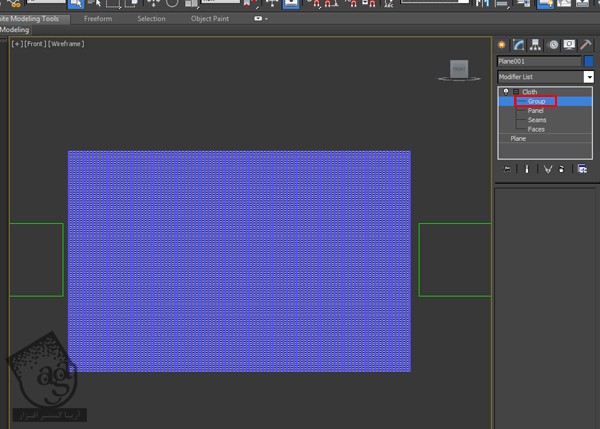
گام دهم
همچنان که رئوس ستون سمت چپ پلان انتخاب شده، روی دکمه Make Group کلیک می کنیم.
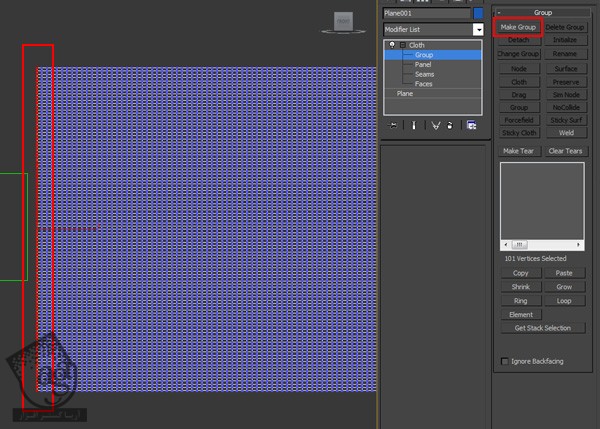
گام یازدهم
توی پنجره make Group، اسم گروه رو میزاریم Left Group.
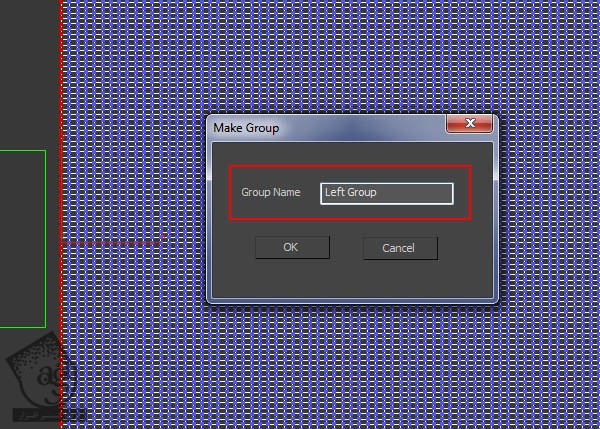
گام دوازدهم
همچنان که Left Group انتخاب شده، روی دکمه None کلیک می کنیم و Dummy سمت چپ رو انتخاب می کنیم. به این ترتیب، رئوس Left Group به Dummy چپ وصل میشه.
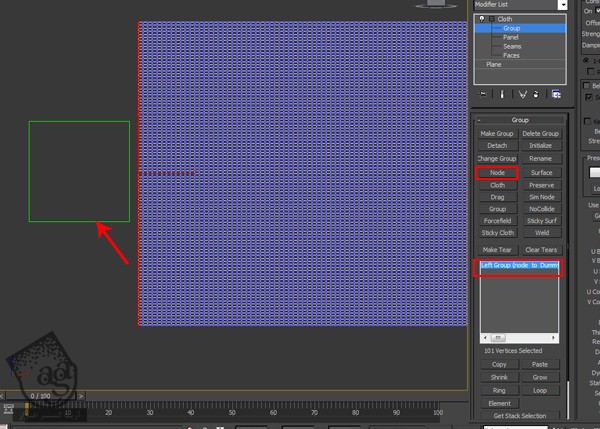
گام سیزدهم
همچنان که رئوس ستون سمت راست پلان انتخاب شده، روی دکمه Make Group کلیک می کنیم.
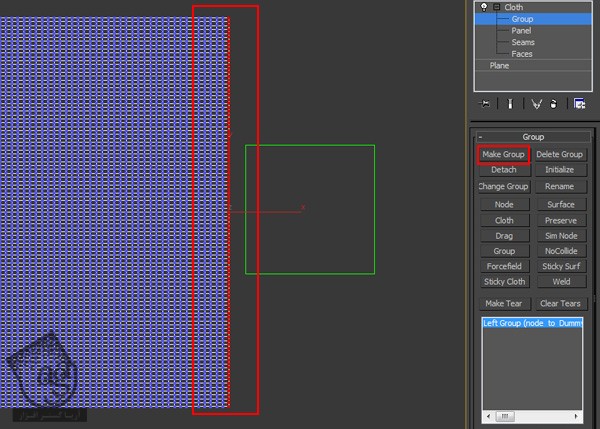
گام چهاردهم
توی پنجره Make Group، اسم گروه رو میزاریم Right Group.
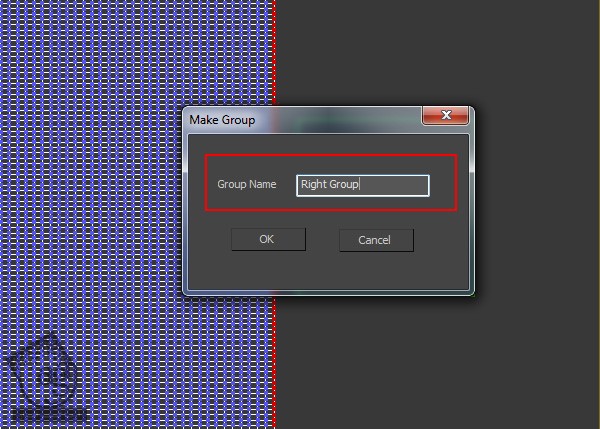
گام پانزدهم
همچنان که گروه Right Group انتخاب شده، روی دکمه None کلیک می کنیم و Dummy سمت راست رو انتخاب می کنیم. به این ترتیب، رئوس Right Group به Dummy راست وصل میشه.
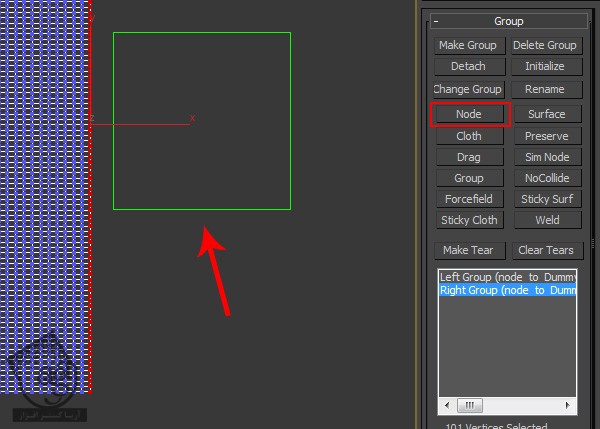
گام شانزدهم
زمان پاره کردن پارچه رسیده. رئوس یا بخشی از پارچه رو که می خوایم پاره کنیم، انتخاب می کنیم. بعد هم روی Make Rear کلیک می کنیم.
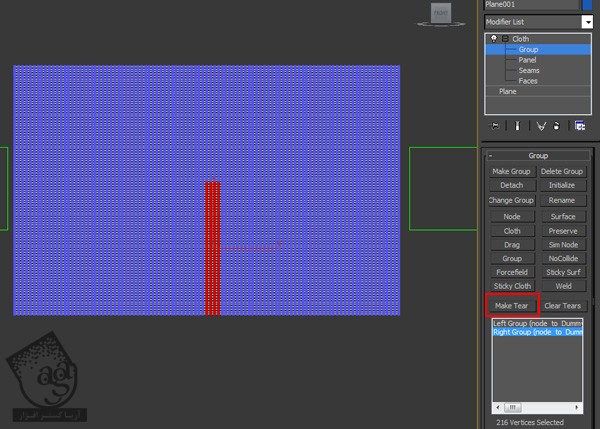
گام هفدهم
توی پنجره Make Group، اسم گروه رو میزاریم Tear1.
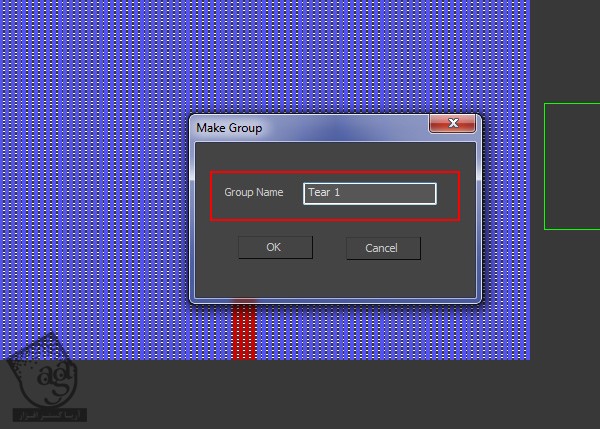
گام هجدهم
رئوس رو می تونیم به صورت تصادفی انتخاب کنیم و گروه های مختلفی به اسم Tera2 و Tear3 و غیره درست کنیم.
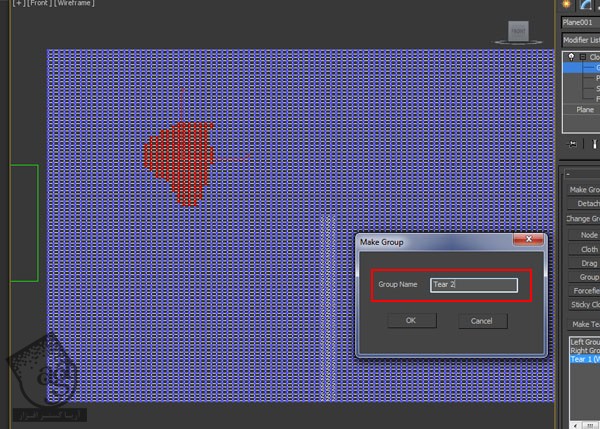
گام نوزدهم
روی دکمه Simulate کلیک می کنیم. به این ترتیب شبیه سازی شروع میشه و می تونیم اون رو توی Viewport تماشا کنیم.
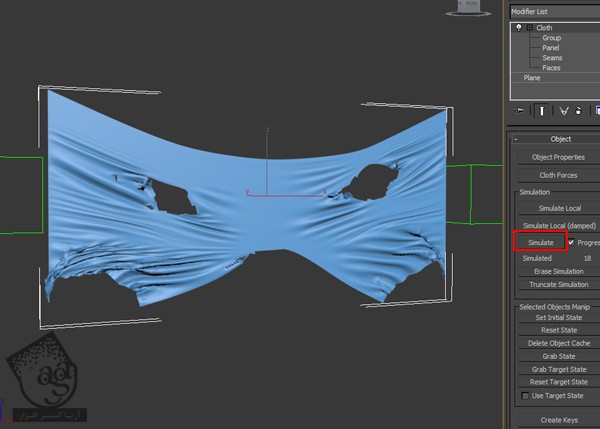
پاره کردن پارچه با شمشیر
گام اول
یک پلان رو توی نمای پرسپکتیو درست می کنیم. Lenght Segs و Width Segs رو میزاریم روی .
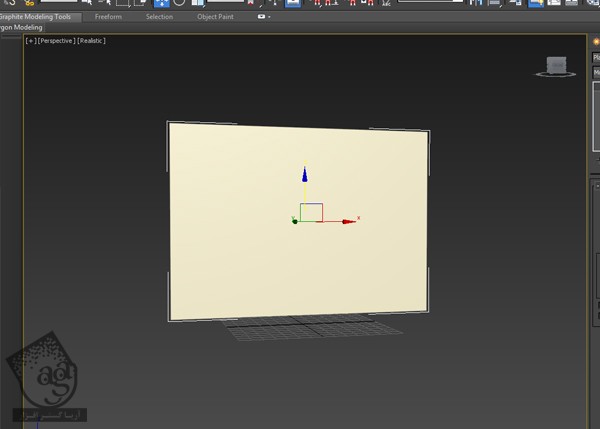
گام دوم
دو تا استوانه به دو طرف پلان اضافه می کنیم.
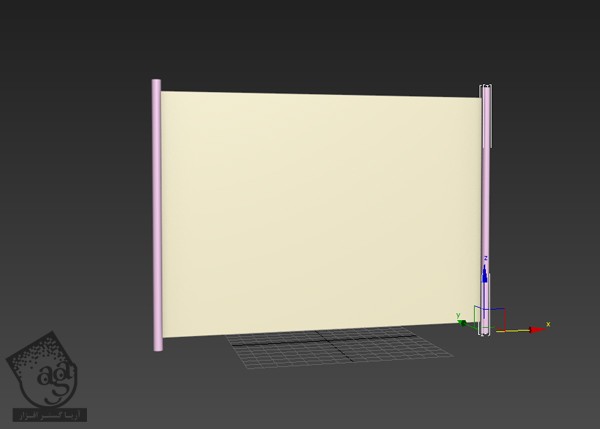
گام سوم
همچنان که پلان انتخاب شده، یک Cloth Modofier رو روی اون اعمال می کنیم.
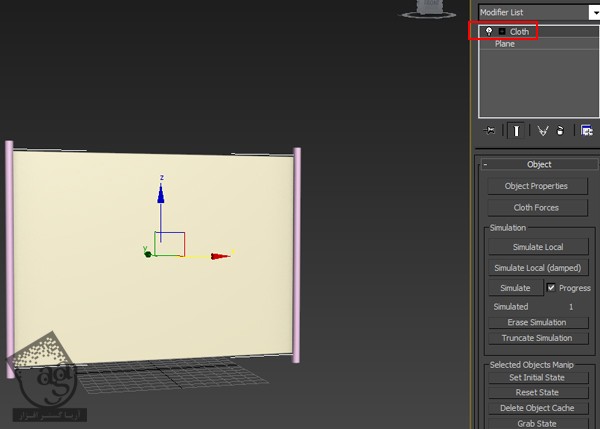
گام چهارم
توی Cloth Modifier، وارد تب Object Properties میشیم. توی پنجره Object Properties، پلان رو انتخاب می کنیم و بعد هم Cloth رو فعال می کنیم. به این ترتیب این پلان به پارچه یا Cloth تبدیل میشه.
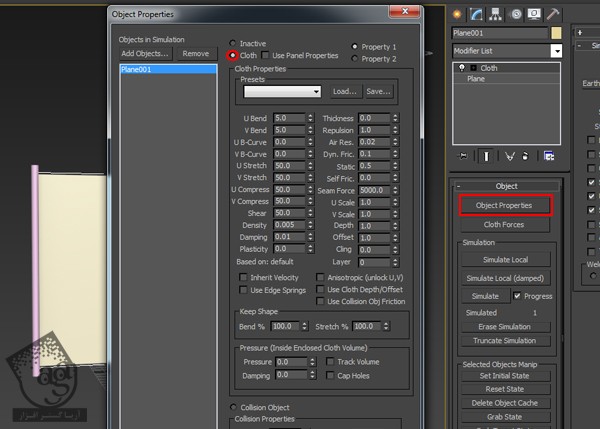
گام پنجم
روی دکمه Add Object کلیک می کنیم. به این ترتیب پنجره Add Object to Cloth Simulation باز میشه. هر دو استوانه رو انتخاب می کنیم و بعد هم روی دکمه Add کلیک می کنیم.
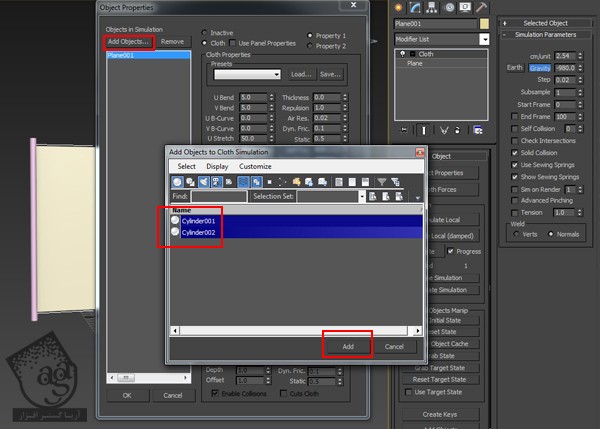
گام ششم
به این ترتیب هر دو استوانه انتخاب میشن. همچنان که هر دو استوانه انتخاب شدن، دکمه Collision Object رو فعال می کنیم و Ok می زنیم.
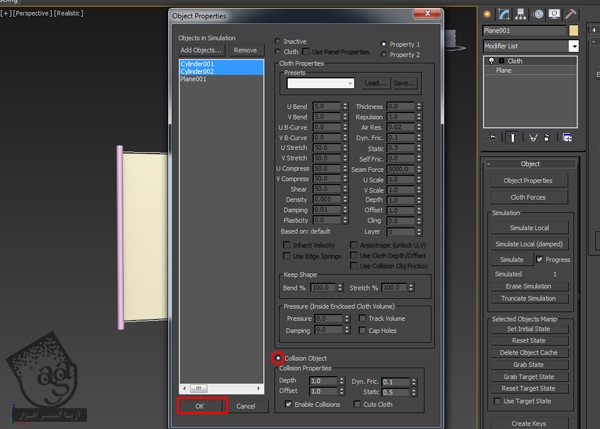
گام هفتم
منوی Cloth Modifier رو باز می کنیم و Group رو انتخاب می کنیم.

گام هشتم
همچنان که رئوس سمت چپ پلان انتخاب شده، روی دکمه Make Group کلیک می کنیم. توی پنجره Make Group، اسم گروه رو میزاریم Left Group.
همچنان که Left Group انتخاب شده، روی دکمه Sim Node کلیک می کنیم و بعد هم استوانه سمت چپ رو انتخاب می کنیم. به این ترتیب، رئوس Left Group به Left Cylinder متصل میشه.
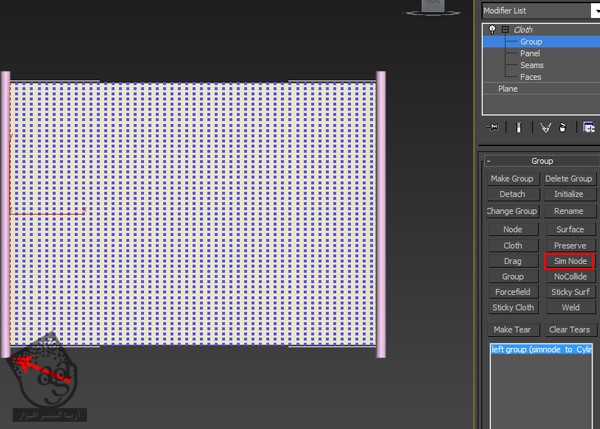
گام نهم
همچنان که رئوس سمت راست پلان انتخاب شده، روی دکمه Make Group کلیک می کنیم. توی پنجره Make Group، اسم گروه رو میزاریم Right Group.
همچنان که Right Group انتخاب شده، روی دکمه Sim Node کلیک می کنیم و بعد هم استوانه سمت چپ رو انتخاب می کنیم. به این ترتیب، رئوس Right Group به Right Cylinder متصل میشه.
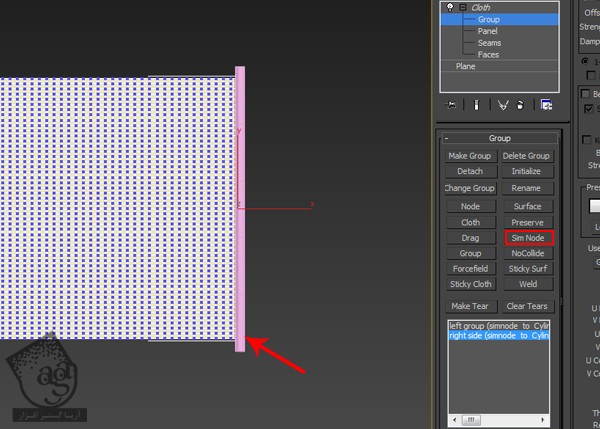
گام دهم
رئوس یا بخشی از Cloth یا پارچه ای که می خوایم پاره کنیم رو انتخاب می کنیم.
روی Make Tear کلیک می کنیم. توی پنجره Make Group، اسم گروه رو میزاریم Tear.
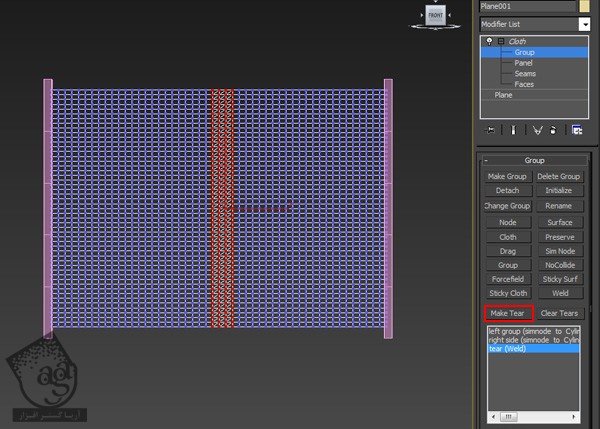
گام یازدهم
یک مکعب کوچک رو درست می کنیم و بعد هم اون رو متحرک می کنیم. به این ترتیب، شمشیر باعث پاره شدن پارچه میشه.
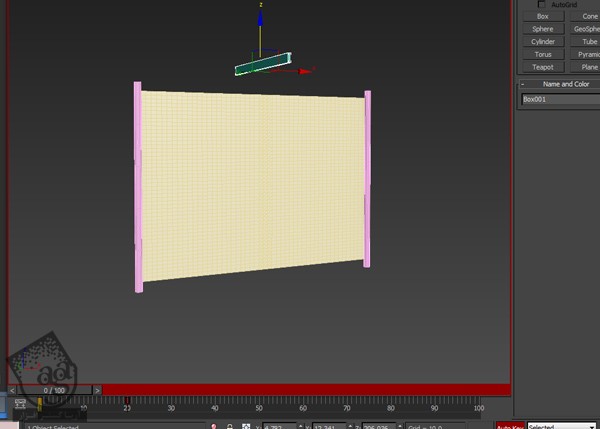
گام دوازدهم
توی Cloth Modifier، وارد تب Object Proprties میشیم. توی پنجره [Object Properties، روی دکمه Add Objects کلیک می کنیم. به این ترتیب، پنجره Add Objects to Cloth Simulation باز میشه. مکعب رو انتخاب می کنیم و روی Add کلیک می کنیم.
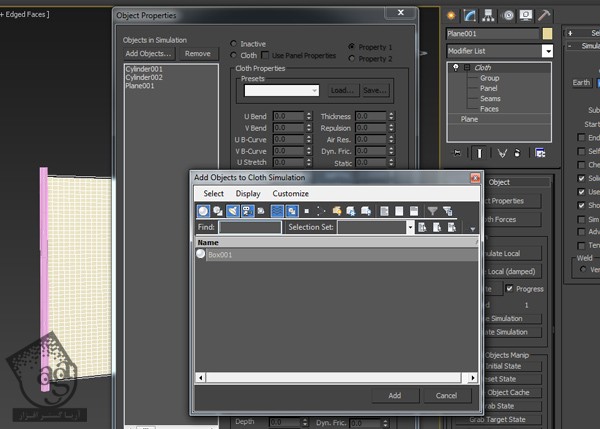
گام سیزدهم
حالا این مکعب بخشی از شبیه سازی میشه. همچنان که این مکعب انتخاب شده، دکمه Collision و بعد هم امکان Cuts Cloth رو فعال می کنیم و Ok می زنیم.
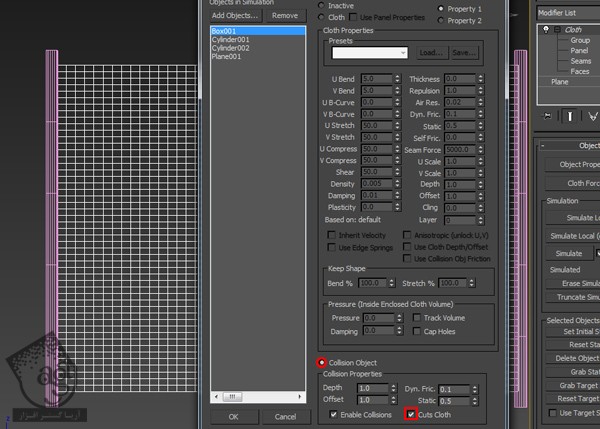
گام چهاردهم
روی دکمه Simulate کلیک می کنیم. به این ترتیب، شبیه سازی شروع میشه و می تونیم ببینیم که مکعب، پارچه رو پاره می کنیم.
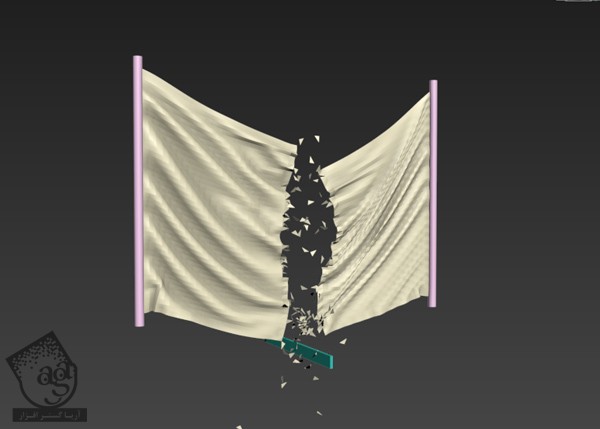
امیدواریم ” آموزش 3Ds Max : پاره کردن پارچه ” برای شما مفید بوده باشد…
توصیه می کنم دوره های جامع فارسی مرتبط با این موضوع آریاگستر رو مشاهده کنید:
– صفر تا صد آموزش انیمیشن سازی در 3Ds Max
– صفر تا صد رندرینگ و نورپردازی تری دی مکس برای معماری خارجی – پک 1
– صفر تا صد رندرینگ و نورپردازی تری دی مکس برای معماری خارجی – پک 2
– صفر تا صد رندرینگ و نورپردازی تری دی مکس برای معماری داخلی – پک 1
– صفر تا صد رندرینگ و نورپردازی تری دی مکس برای معماری داخلی
توجه : مطالب و مقالات وبسایت آریاگستر تماما توسط تیم تالیف و ترجمه سایت و با زحمت فراوان فراهم شده است . لذا تنها با ذکر منبع آریا گستر و لینک به همین صفحه انتشار این مطالب بلامانع است !
دوره های آموزشی مرتبط
590,000 تومان
590,000 تومان
590,000 تومان
590,000 تومان
590,000 تومان





















































































قوانین ارسال دیدگاه در سایت